A4Tech 9200F Руководство по эксплуатации онлайн
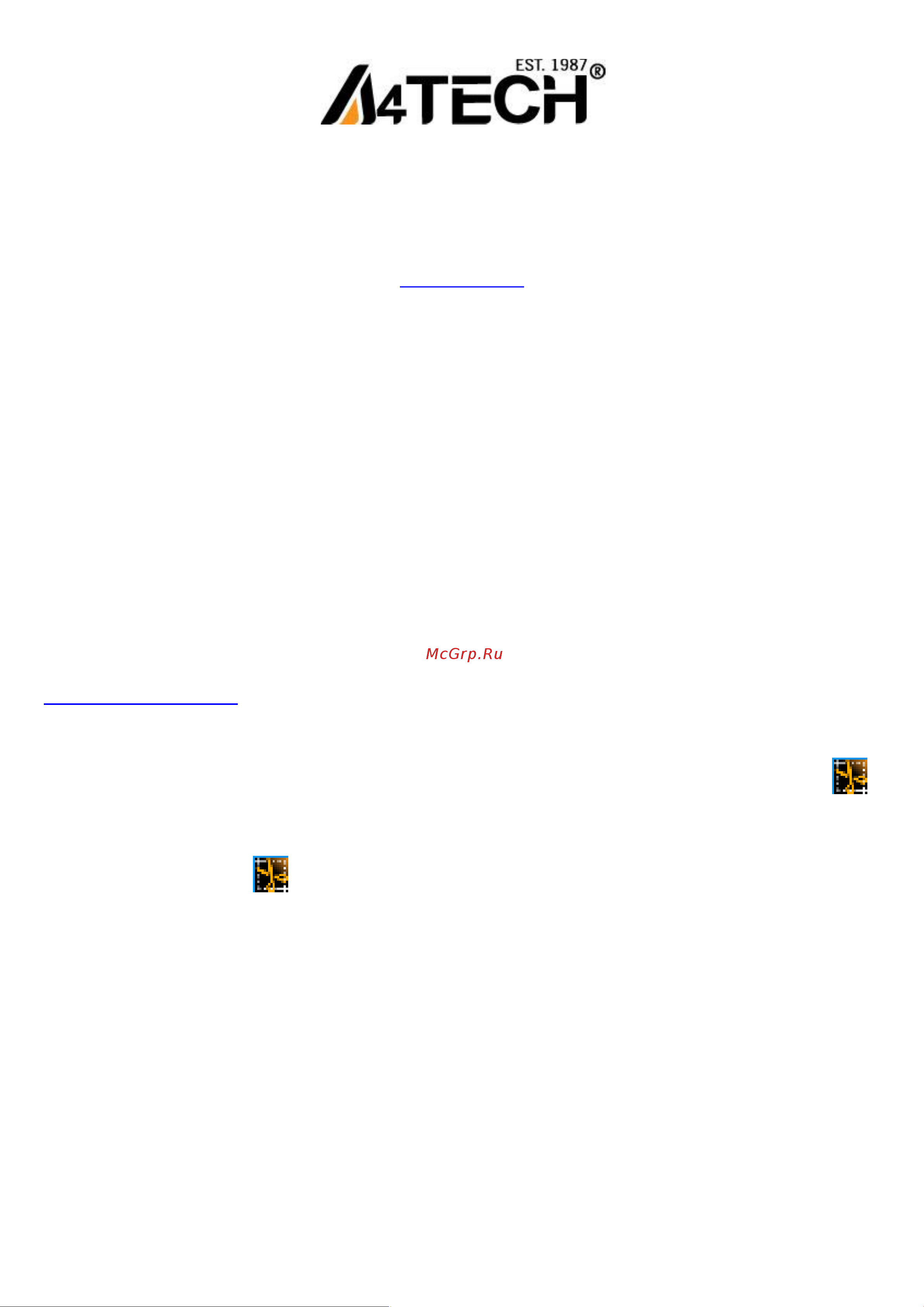
Беспроводная мышь А4 TECH c технологией “V-Track”
Работает без коврика на любой поверхности
www.a4-gcube.ru
Подготовка к работе
1. Извлеките приемник, который закреплен в основании мыши и подключите его к USB-порту компьютера.
2. Установите батарейки, входящие в комплект поставки в клавиатуру и мышь, соблюдая указанную полярность.
3. Перед началом работы включите питание мыши, переведя переключатель мыши в положение «ON»
(включить), который расположен с обратной стороны мыши.
Программное обеспечение «Screen Capture Tool» («Захват изображения»)
Программное обеспечение может выполнять следующие функции: «Ножницы», «Электронное перо»,
Программирование кнопок мыши на выполнение различных функций, «16 в 1», «Прокрутка 4D».
Данные функции удобны при работе с офисными и графическими программами, проведение презентаций и т.д.
Установка программного обеспечения «Screen Capture Tool» («Захват изображения»)
Внимание: Мышь может работать без установки программного обеспечение. Если Вы хотите воспользоваться
всеми возможностями мыши, установите программное обеспечение, предварительно скачав его с сайта
http://a4tech.a4-gcube.ru/ в разделе «Поддержка» >> «Драйверы»
1. Запустите установочный файл
2. Следуйте дальнейшим инструкциям программы установки.
3. Если Вы установили программное обеспечение правильно, то на рабочем столе Вы увидите ярлык
Программное обеспечение «Screen Capture Tool» («Захват изображения»)
Двойной щелчок по ярлыку на рабочем столе вызовет программу настроек мыши.
Содержание
- Беспроводная мышь а4 tech c технологией v track 1
- Подготовка к работе 1
- Программное обеспечение screen capture tool захват изображения 1
- Работает без коврика на любой поверхности 1
- Установка программного обеспечения screen capture tool захват изображения 1
- Кнопка 2
- Удаление программного обеспечения 2
- Screen capture tool захват изображения 3
- Нет установок 3
- Функция 16 в 1 3
- Оригинальный масштаб 5
- Увеличенный масштаб 5
- Выполнить программу 6
- Интернет 6
- Клавиатура 6
- Комбинация клавиш 6
- Мультимедиа 6
- Мышь 6
- Офис 6
- Система 6
- Указатель строки электронное перо 6
- Меню мыши 7
Похожие устройства
- A4Tech A4 Bloody V8M Руководство по эксплуатации
- A4Tech Bloody A9081 Руководство по эксплуатации
- Haier ES 34 Руководство по эксплуатации
- Seasonic S12II EVO 450 Руководство по эксплуатации
- Seasonic PRIME 1300 W Gold Руководство по эксплуатации
- Seasonic PRIME AirTouch 850 Gold Руководство по эксплуатации
- Seasonic PRIME 1300 W Platinum Руководство по эксплуатации
- Рэмо Connect 3.5 Руководство по эксплуатации
- Seasonic FOCUS SGX-500 Руководство по эксплуатации
- Sven MK-960 Руководство по эксплуатации
- Sven RX-425W Руководство по эксплуатации
- Sven RX-345 Wireless Руководство по эксплуатации
- Sven Standard 301 Руководство по эксплуатации
- Sven SPS-609 (SV-0120609CH) Руководство по эксплуатации
- Sven MS-1085 (SV-01301085BK) Руководство по эксплуатации
- Sven SPS-609 (SV-0120609BK) Руководство по эксплуатации
- Sven AP-930M (SV-013608) Руководство по эксплуатации
- Sven 354 (SV-0120365BL) Руководство по эксплуатации
- Sven 314 (SV-0110314BK) Руководство по эксплуатации
- Sven 316 (SV-0120316BL) Руководство по эксплуатации
